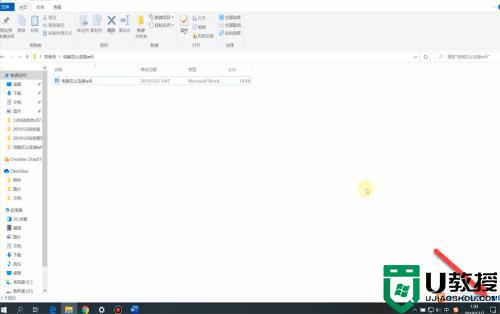无线网卡怎么用在笔记本电脑上 笔记本电脑连接使用无线网卡的图文步骤
时间:2022-06-30作者:mei
无线网卡可以帮助电脑连接到无线网络上网,没有宽带线的束缚,使用起来也很方便。一些用户购买无线网卡后,不知道怎么将无线网卡用在笔记本电脑上,网上相关步骤也比较少,针对此疑问,小编图文和大家详解笔记本电脑连接使用无线网卡的方法。
具体方法如下:
1、首先将无线网卡插入电脑的usb接口,然后计算机就会去自动的识别,会有对话框弹出。
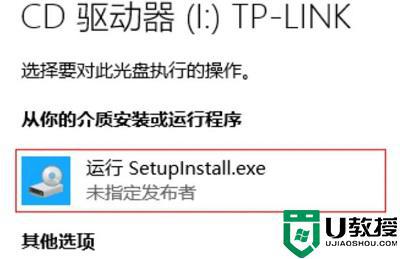
2、然后在对话框中点击“运行setuplnstall.exe”,无线网卡就会去自动的安装程序。
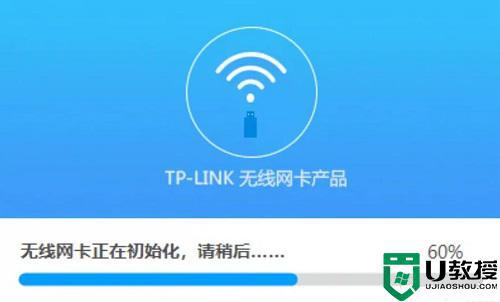
3、等到好了之后就可以去连接自己的wifi了。

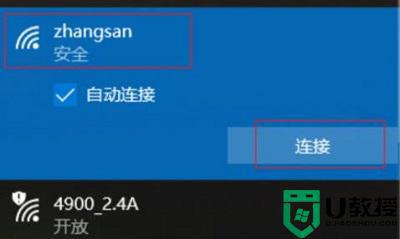
4、点击输入无线密码点击“下一步”。
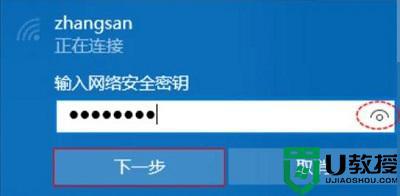
5、最后就可以去成功的连接了。
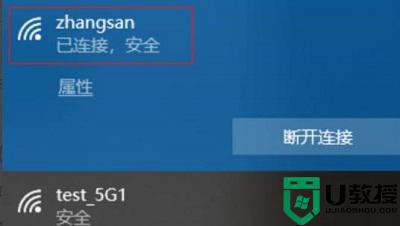
经过上述教程操作,我们轻松将笔记本电脑连接使用无线网卡,有一样需求的小伙伴快来操作试试。